PS如何制作双十二化妆品直通车发布时间:暂无
1.我们使用【PS】新建画布【800x800】先拖入背景素材图然后进行拖入猫头素材。
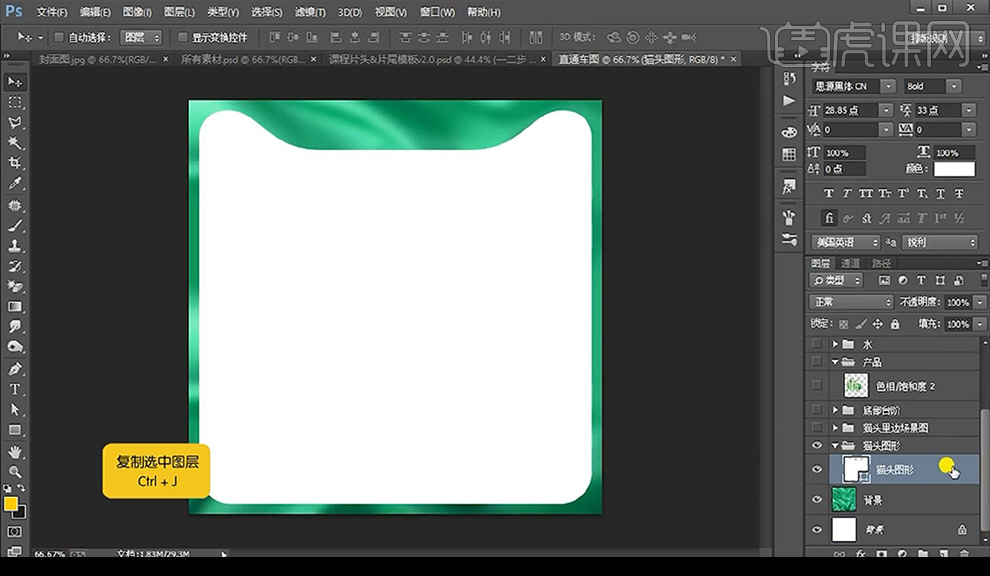
2.复制一层猫头进行摆放在后方填充深绿色,给白色的猫头进行添加【内阴影】参数如图所示。
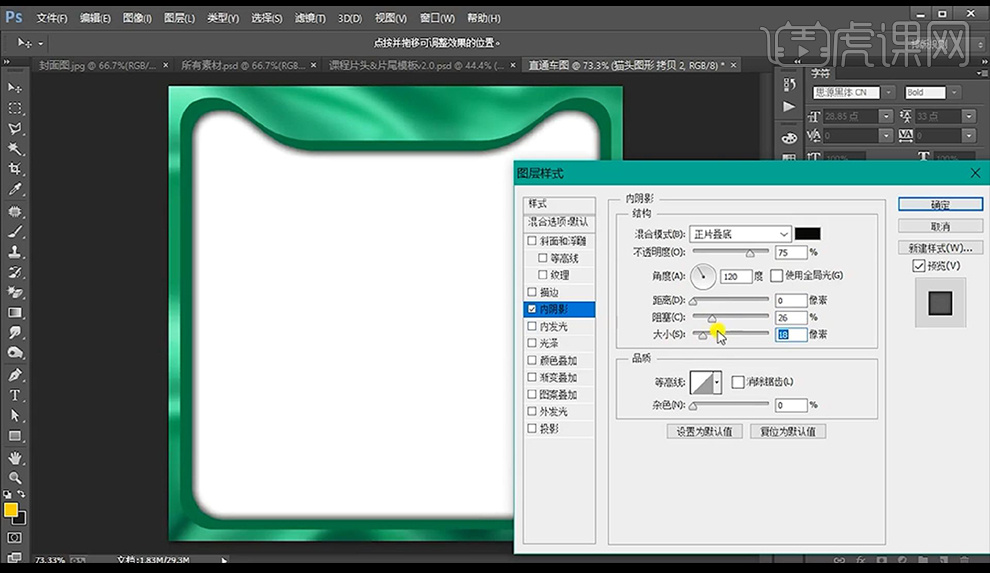
3.然后我们拖入场景素材,再进行拖入水组,化妆品素材组对水组进行调整【色相饱和度】参数如图所示。
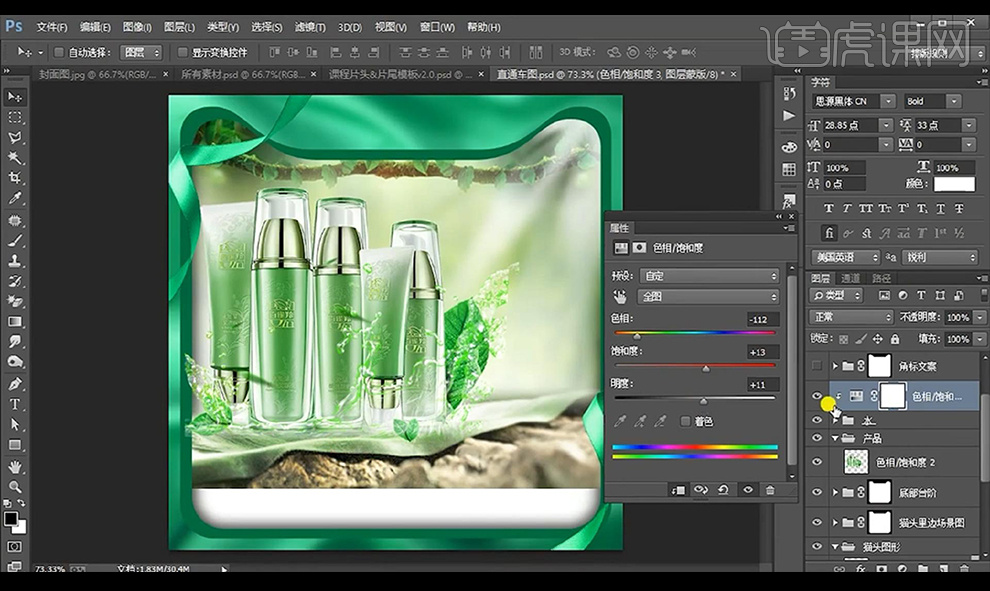
4.再对产品进行添加【曲线】进行提亮处理,蒙版反向进行涂抹出亮的部分。
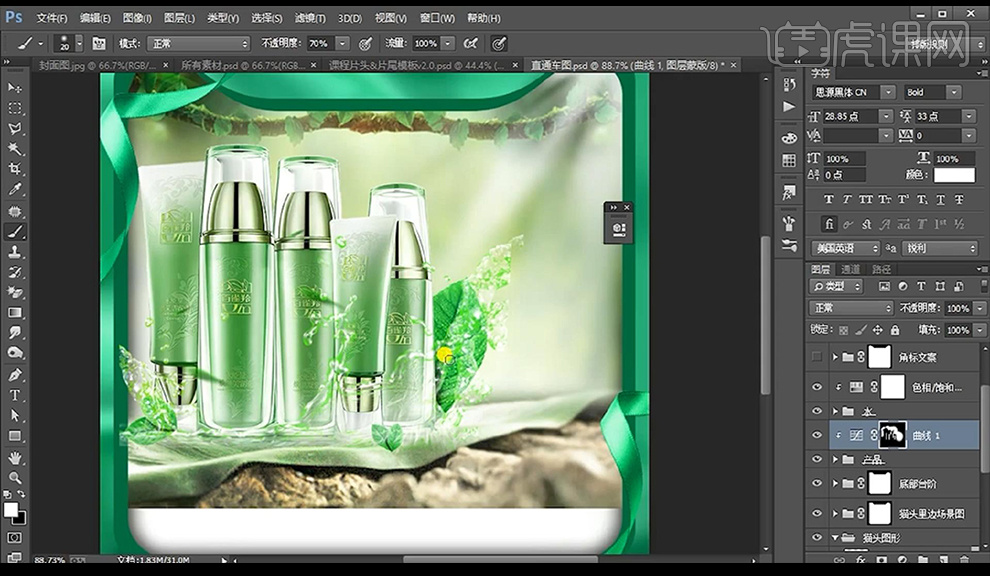
5.然后我们再进行添加【曲线】压暗处理,蒙版反向进行涂抹拉一下渐变效果。
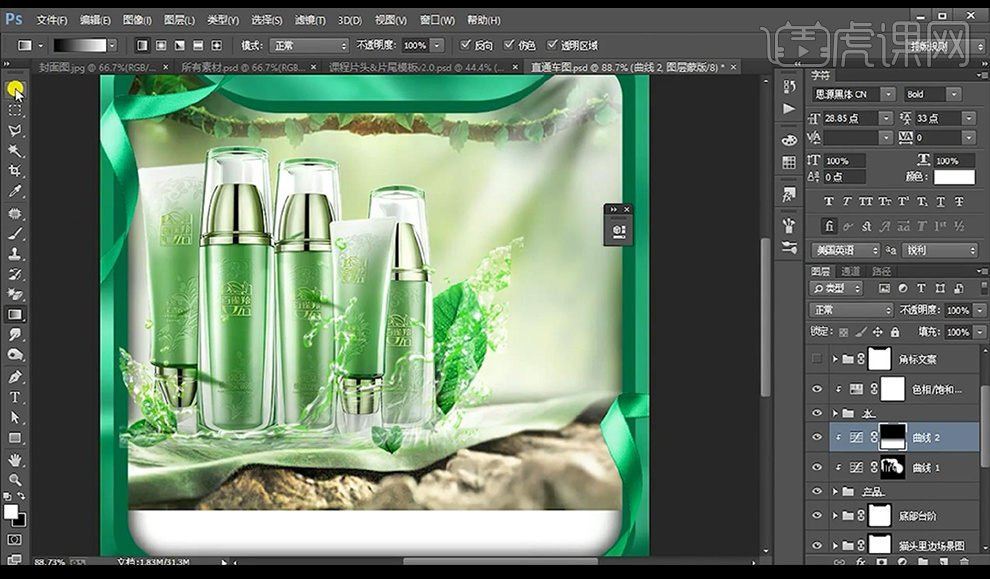
6.新建图层创建剪切蒙版,混合模式为【滤色】进行涂抹高光部分。
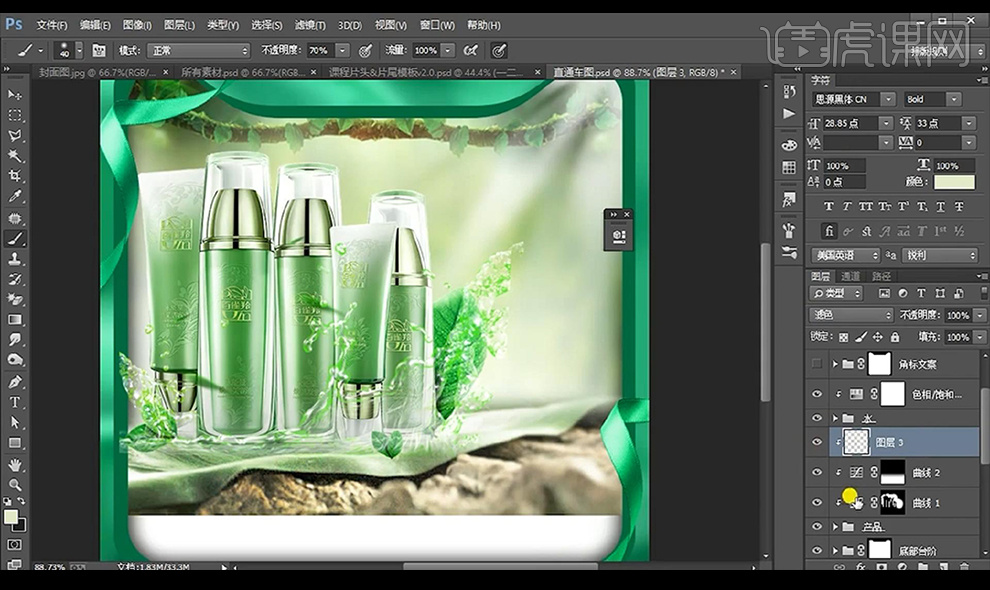
7.然后我们再新建图层混合模式为【颜色减淡】进行涂抹上色效果。
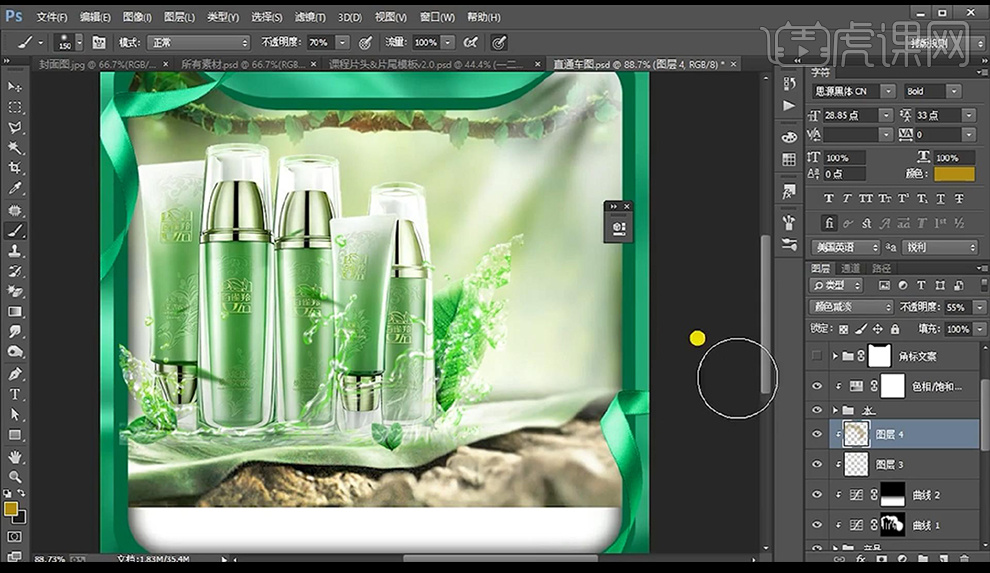
8.再添加【曲线】整体提亮一点,然后我们进行添加【色彩平衡】调整如图所示。
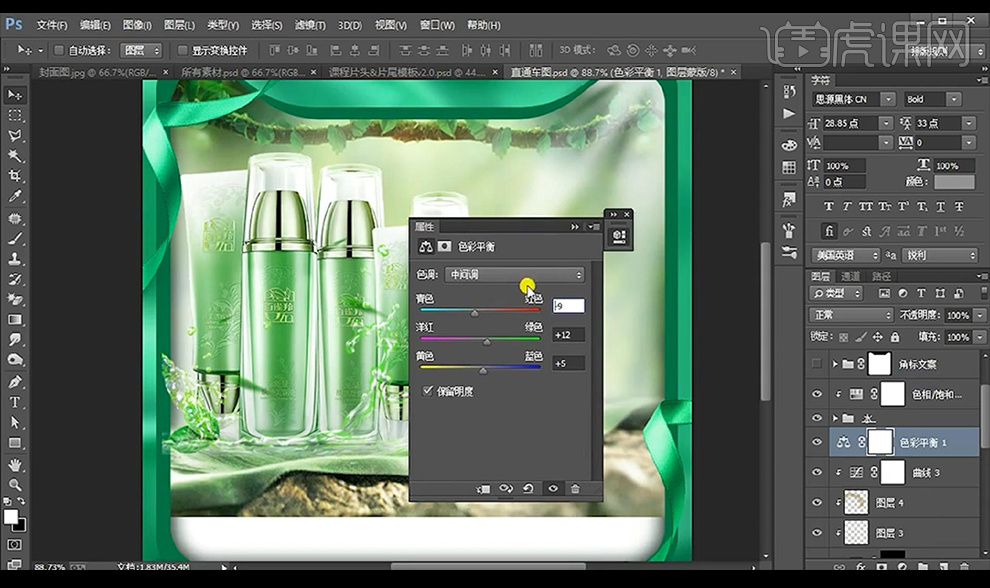
9.然后我们在产品底部进行绘制矩形添加【渐变叠加】绿色渐变,然后进行调整【斜面和浮雕】参数如图所示。

10.在中间绘制金色矩形,然后进行在册绘制圆形添加【渐变叠加】,再进行添加【投影】参数如图所示。

11.在中间绘制金色圆环,然后在右侧画面进行绘制圆角矩形进行添加【斜面和浮雕】,再进行绘制金色矩形。
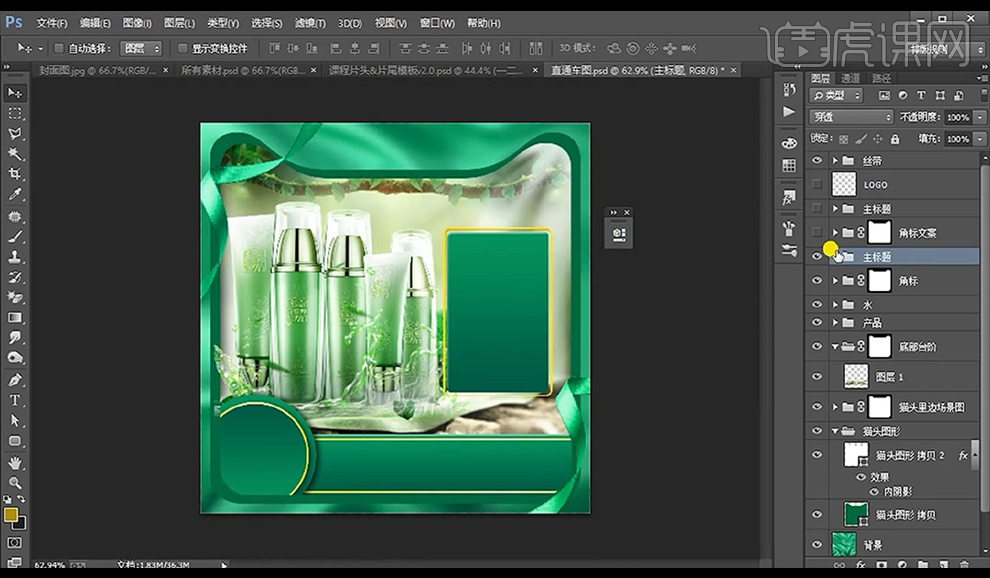
12.然后我们拖入文案组合,对文案进行添加【渐变叠加】参数如图所示。
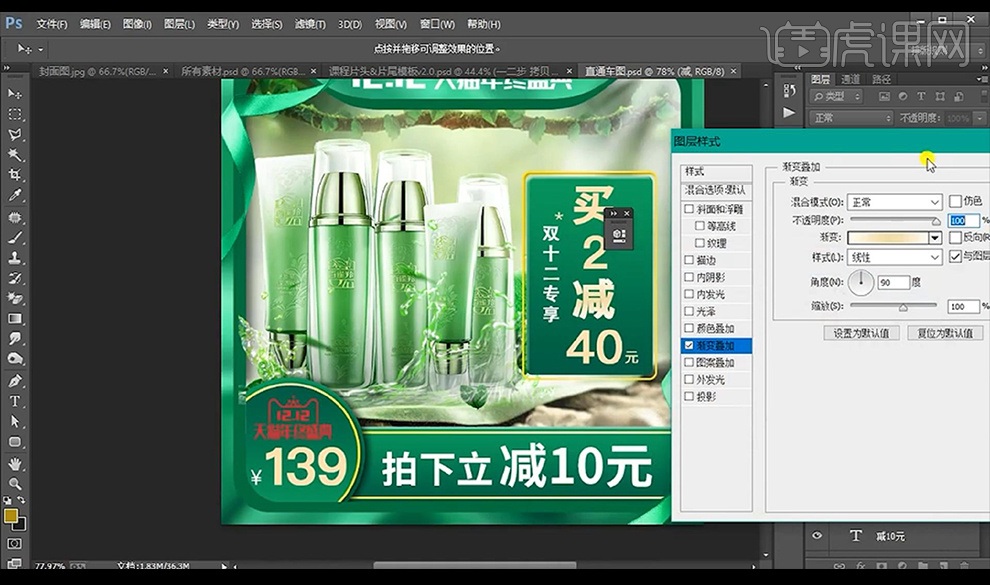
13.再进行添加【投影】参数如图所示。
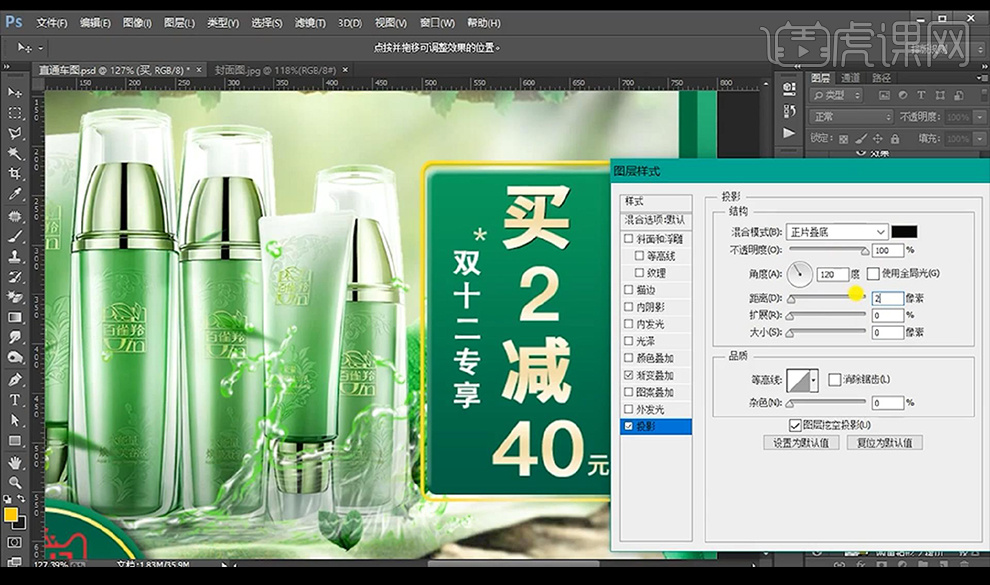
14.【Ctrl+shift+Alt+E】盖印图层,调整【Camera RAW】-【基本】调整如图所示。
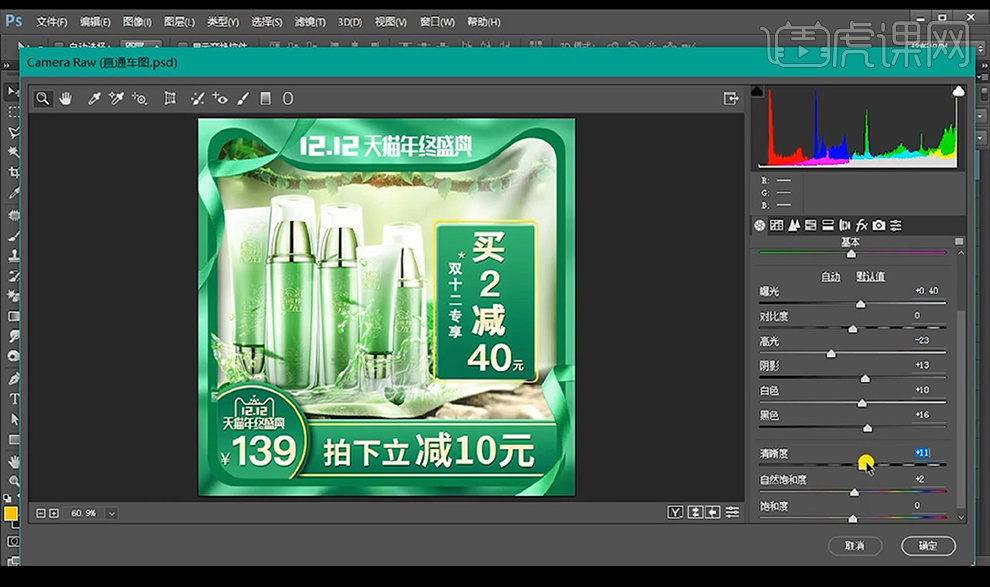
15.然后进行调整【效果】如图所示。
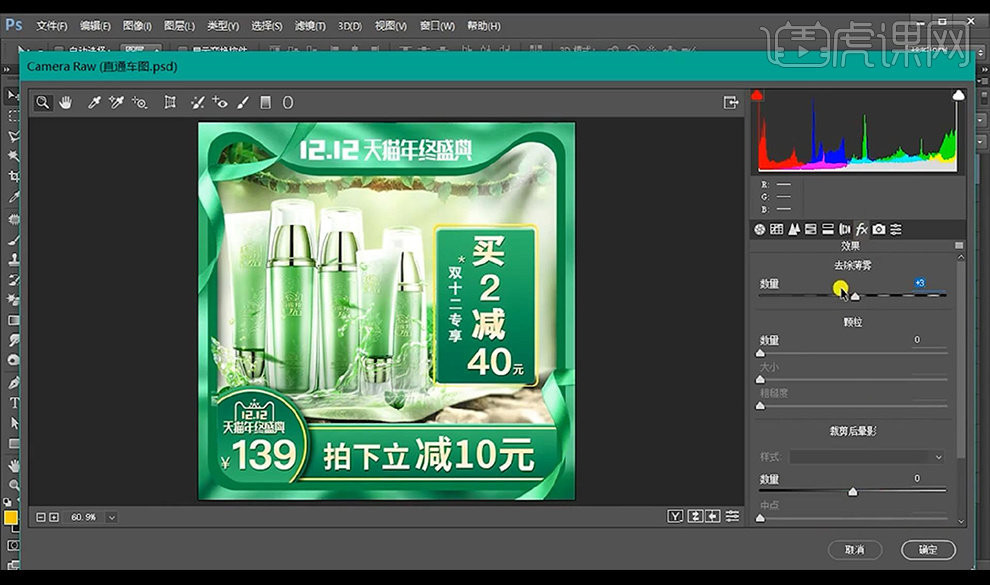
16.然后我们回到图层对文字进行添加【描边】如图所示。
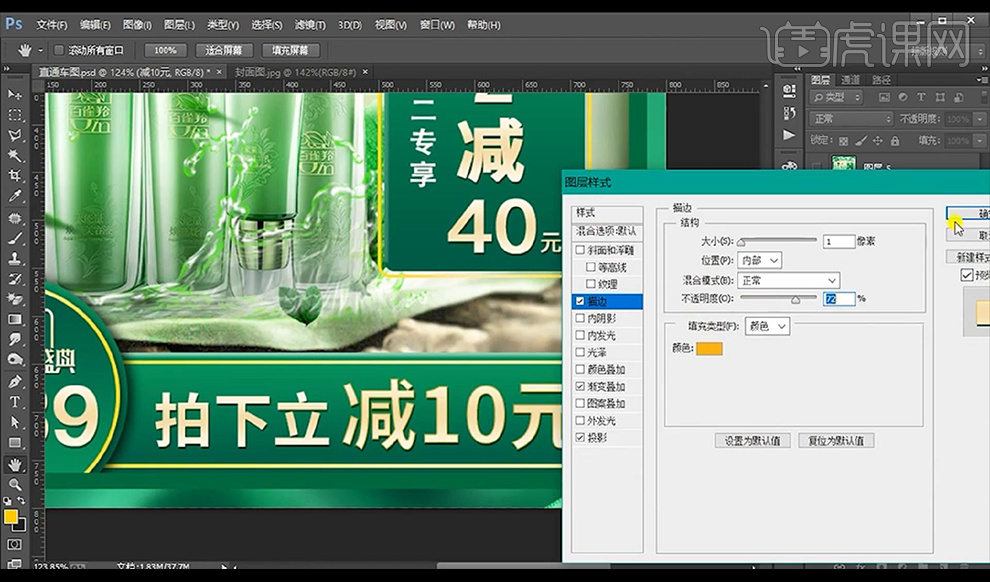
17.再重新盖印调色,然后进行复制一层添加【高反差保留-5】混合模式为【柔光】降低不透明度。

18.本节课结束。

点击观看视频教程

PS-双十二化妆品直通车
立即学习初级练习8978人已学视频时长:22:36
特别声明:以上文章内容仅代表作者本人观点,不代表虎课网观点或立场。如有关于作品内容、版权或其它问题请与虎课网联系。
相关教程
500+精品图书
20G学习素材
10000+实用笔刷
持续更新设计模板

















